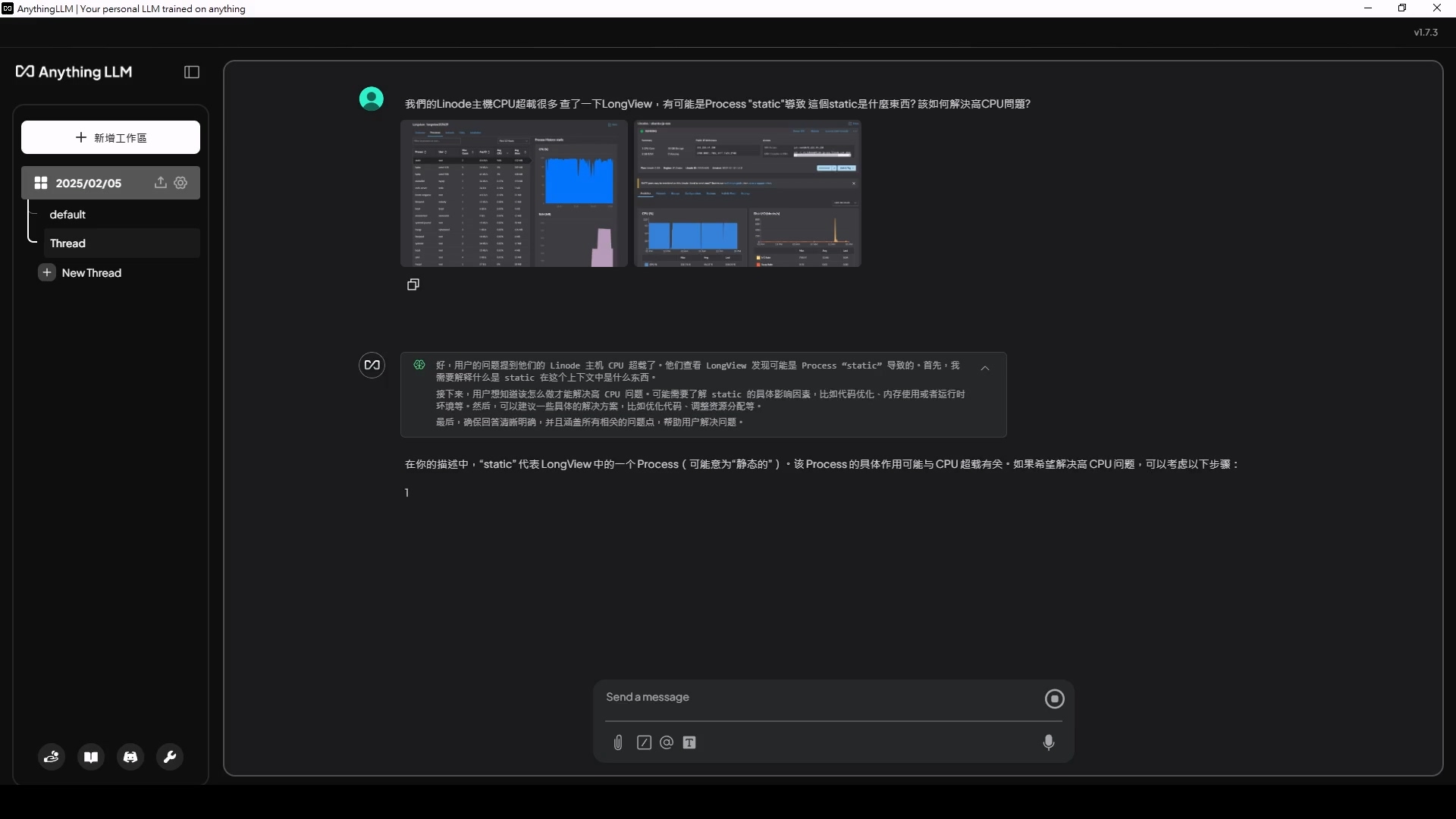DeepSeek是最近很熱門的AI語言模型
由於其開源的特性,使用者都可以將指定的模型下載到自己的電腦
並且部屬專屬自己的本機AI資料庫
本次的教學會介紹該如何使用DeepSeek在自己的電腦內建私人資料庫
即便不懂程式也能輕鬆建立
文章大鋼
一、安裝 Ollama
Ollama 是一個開源的本地大型語言模型(LLM)運行框架,用於簡化在本地環境中運行和管理大型語言模型的過程
它支援多種開源模型,如 Llama 3、Phi 3、Mistral 和 Gemma 等,並可在 macOS、Linux 和 Windows 等多種作業系統上運行
而這次我們就是要靠Ollama來管理DeepSeek的語言模型
下載方式很簡單,我們到Ollama官網來進行下載
找到自己使用的作業系統直接下載並安裝就完成了
Ollama官網:https://ollama.com/
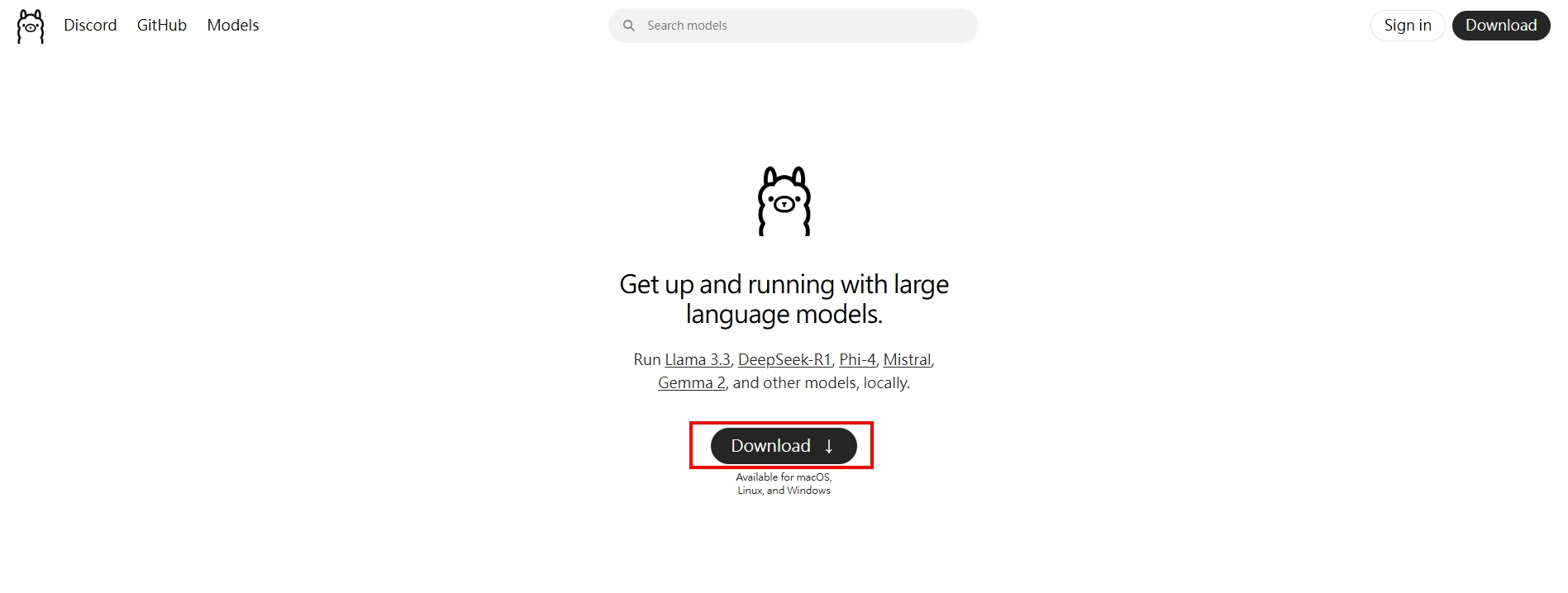
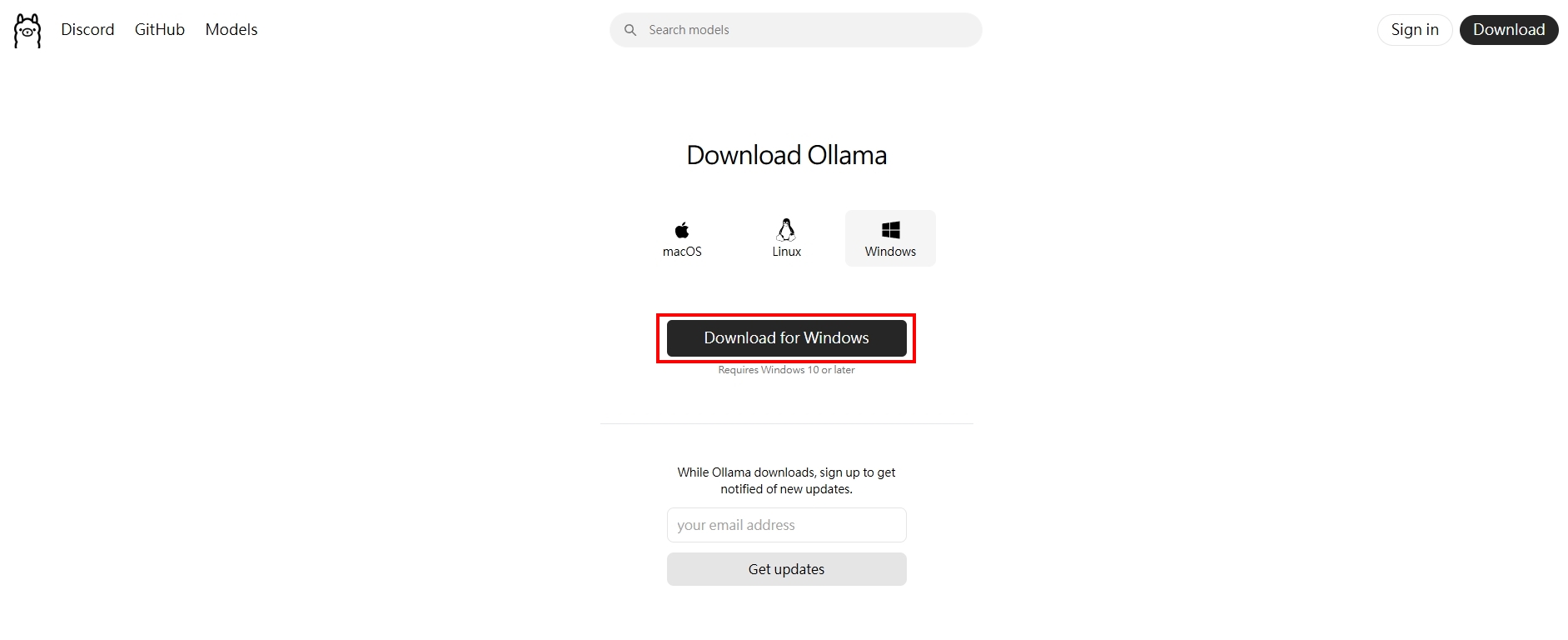
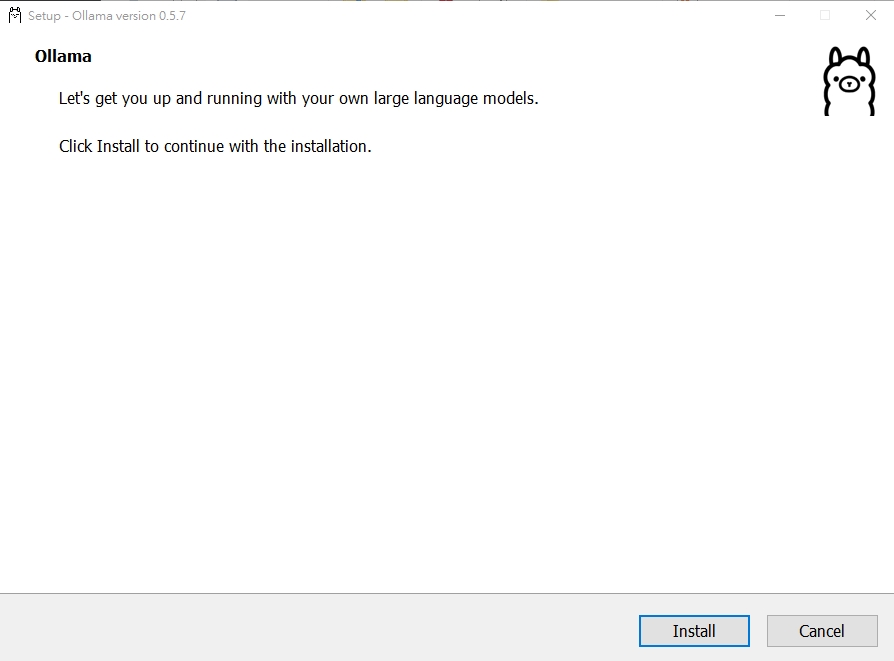
二、下載 DeepSeek
當Ollama安裝完成後,Windows可以在右下角看到這隻可愛的羊駝符號
這樣就代表Ollama有成功運行了
接下來開啟命令提示字元,並執行安裝命令
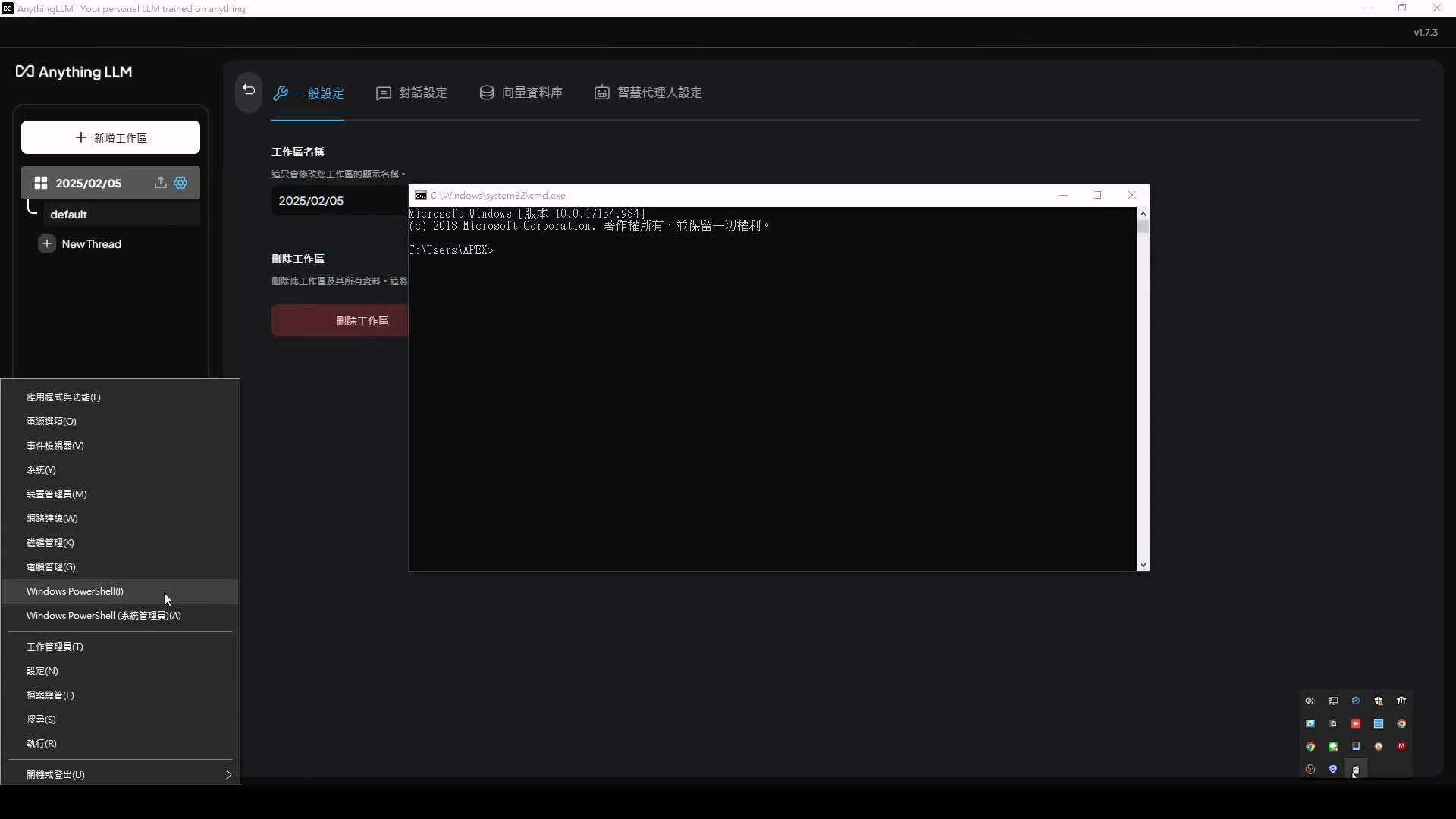
下方是使用Ollama安裝DeepSeek語言模型的程式代碼
可以根據你的顯示卡來決定要安裝哪一種版本
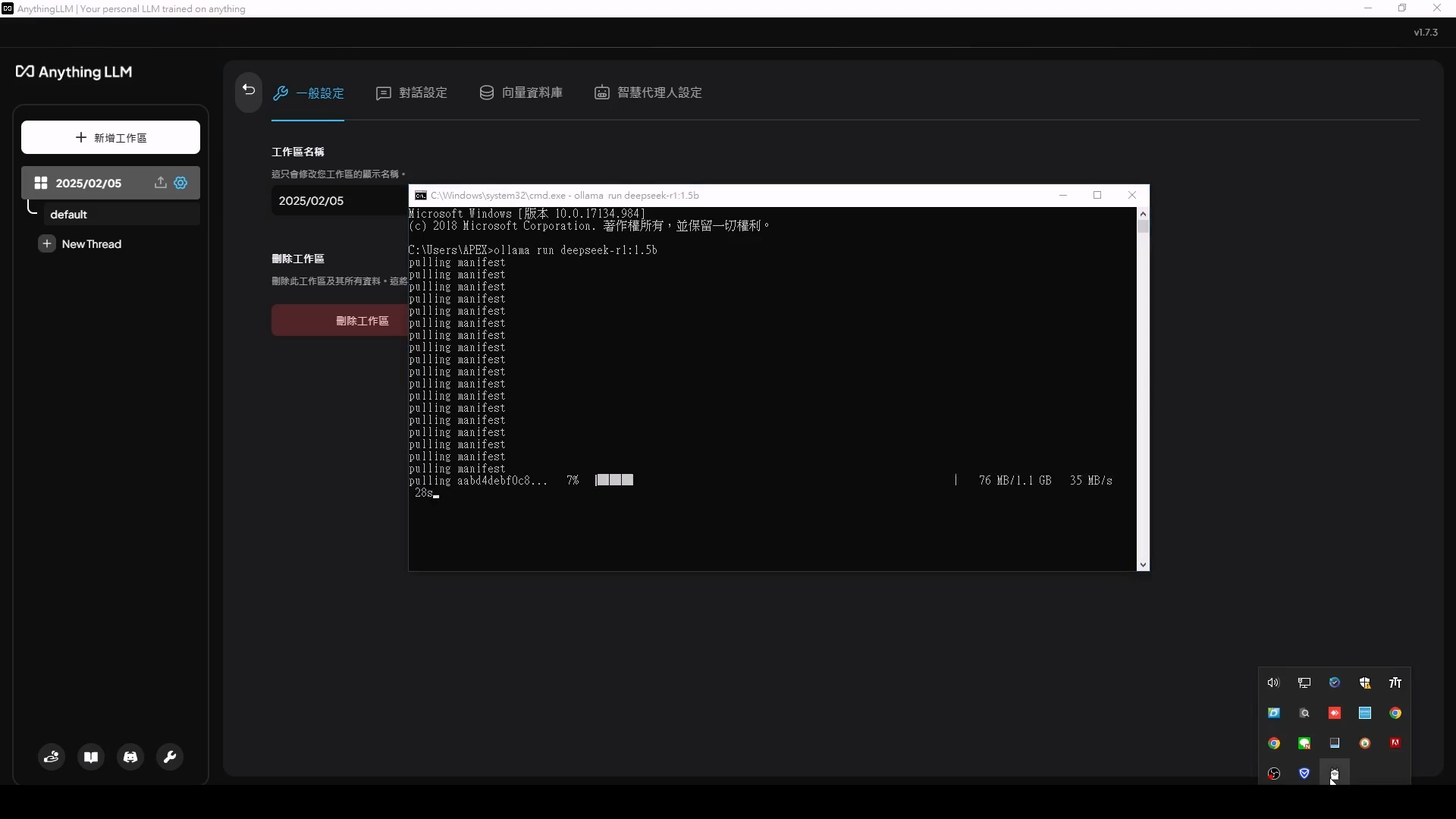
1.5B Qwen DeepSeek R1 顯示卡記憶體(VRAM) 建議4GB以上
ollama run deepseek-r1:1.5b7B Qwen DeepSeek R1 顯示卡記憶體(VRAM) 建議12GB以上
ollama run deepseek-r1:7b
8B Llama DeepSeek R1 顯示卡記憶體(VRAM) 建議16GB以上
ollama run deepseek-r1:8b
14B Qwen DeepSeek R1 顯示卡記憶體(VRAM) 建議24GB以上
ollama run deepseek-r1:14b
32B Qwen DeepSeek R1 顯示卡記憶體(VRAM) 建議48GB以上 (單卡)
ollama run deepseek-r1:32b
70B Llama DeepSeek R1 顯示卡記憶體(VRAM) 建議80GB以上 (需多卡並行)
ollama run deepseek-r1:70b
三、下載 AnythingLLM
官方版本:連結
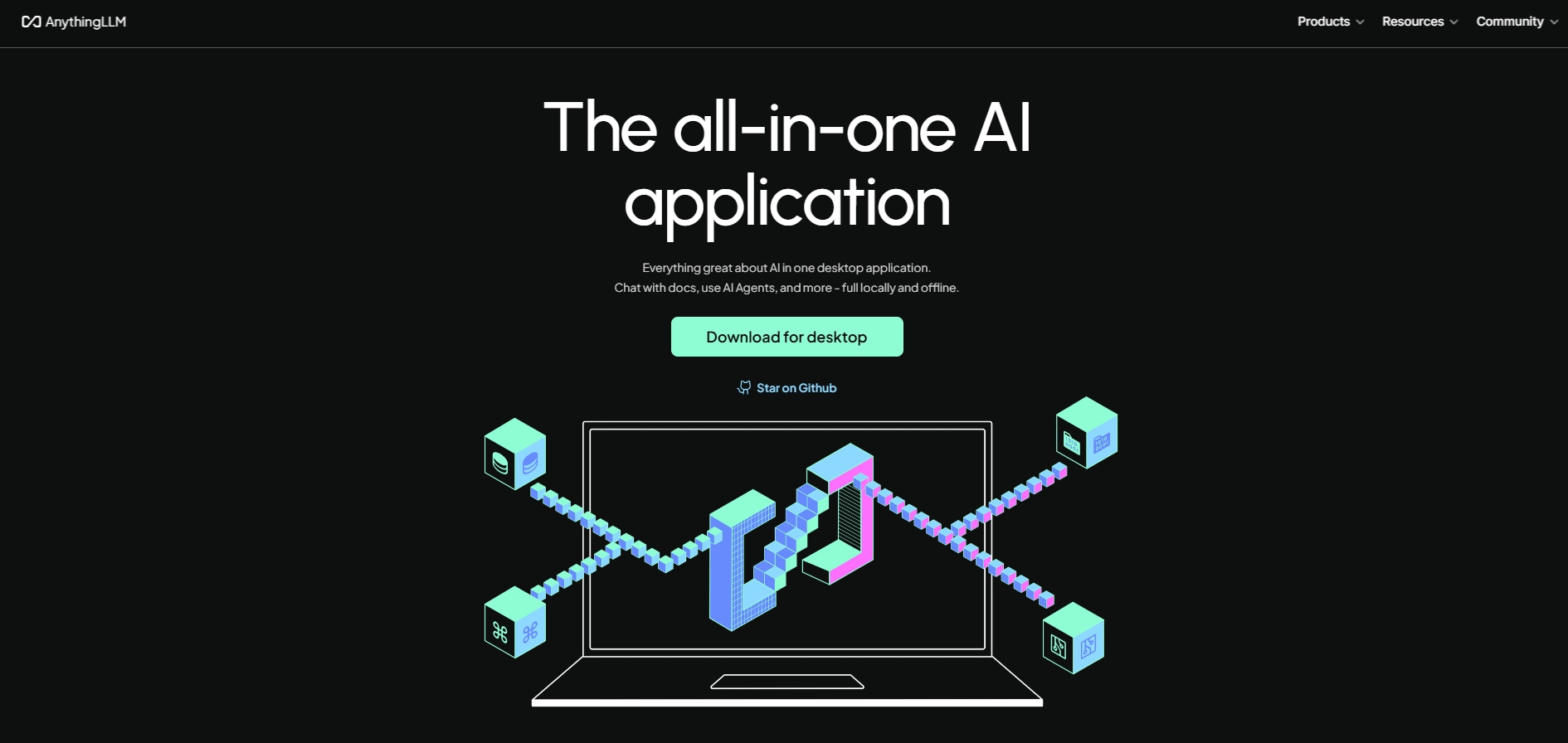
最後則是安裝AnythingLLM來當作我們的可視化操作介面
AnythingLLM 是由 Mintplex Labs 開發的開源全棧應用程式
可以協助使用者在本地或雲端環境中,輕鬆部署和管理大型語言模型(LLM)以及相關的向量資料庫
下載方式很簡單,點擊「Download for desktop」之後
一樣選擇作業系統版本下載檔案,再進行安裝即可
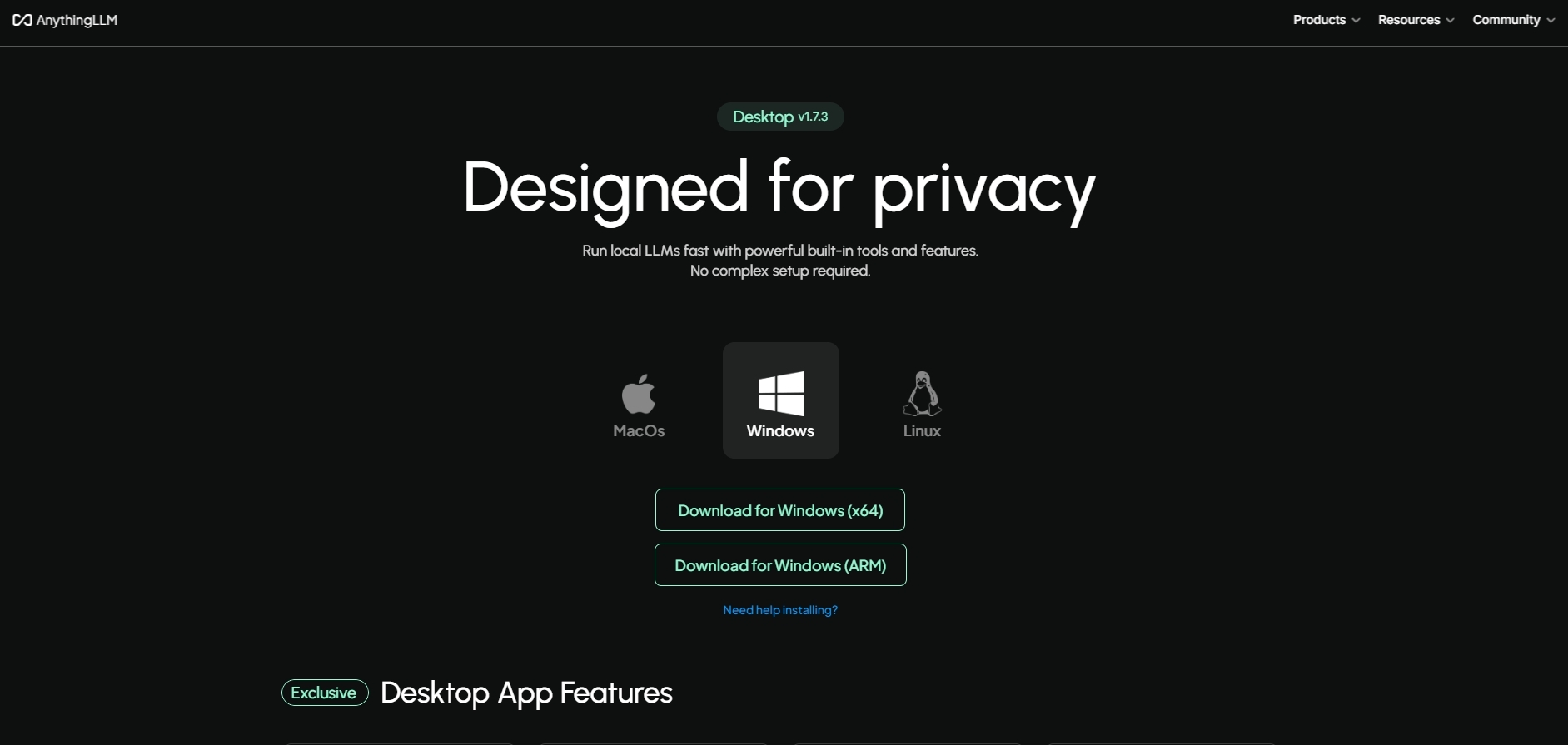
四、設定 AnythingLLM
安裝完成後的畫面
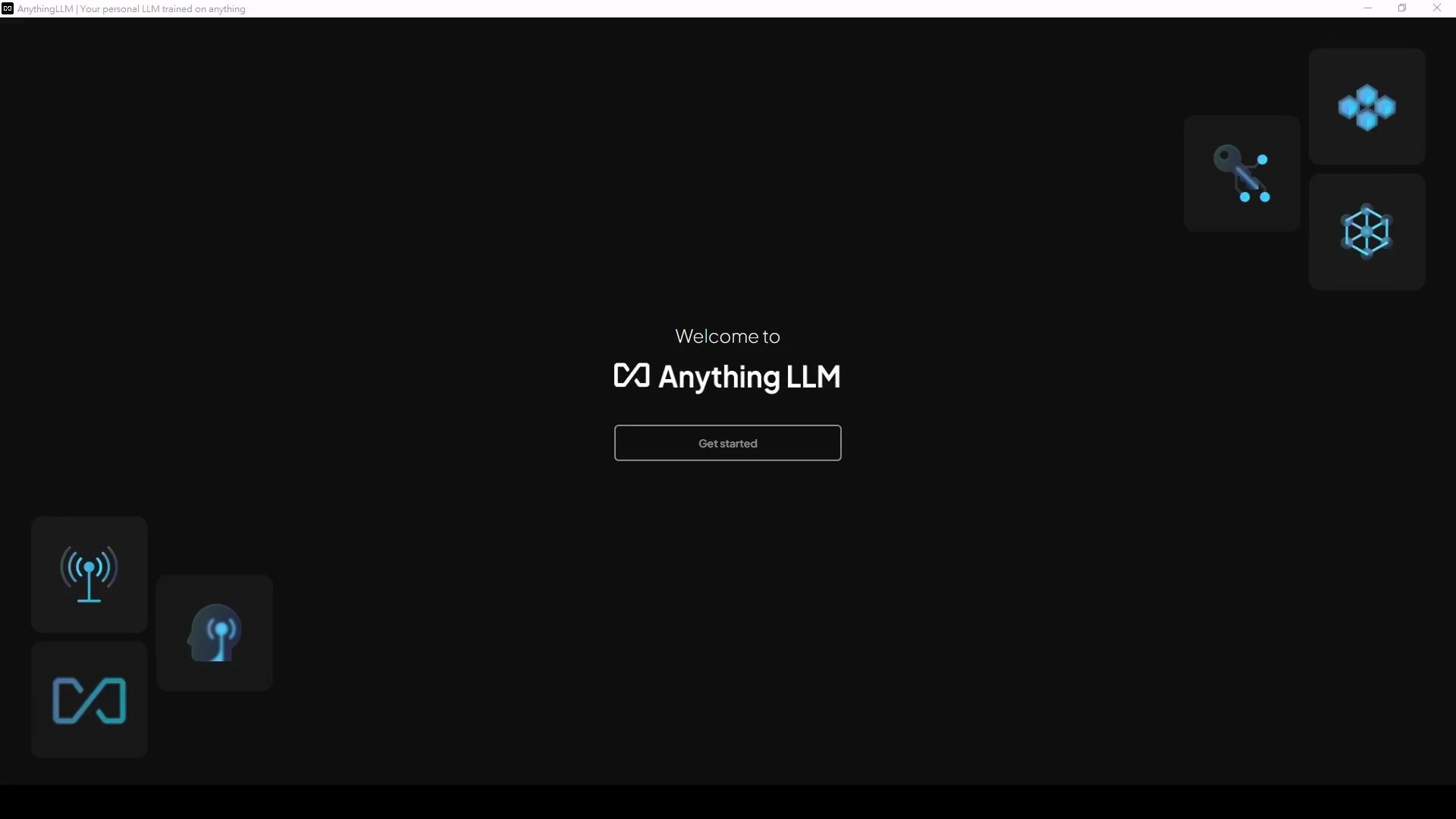
點擊「Get started」後,前面的設定我們都能先點擊向右的箭頭來跳過
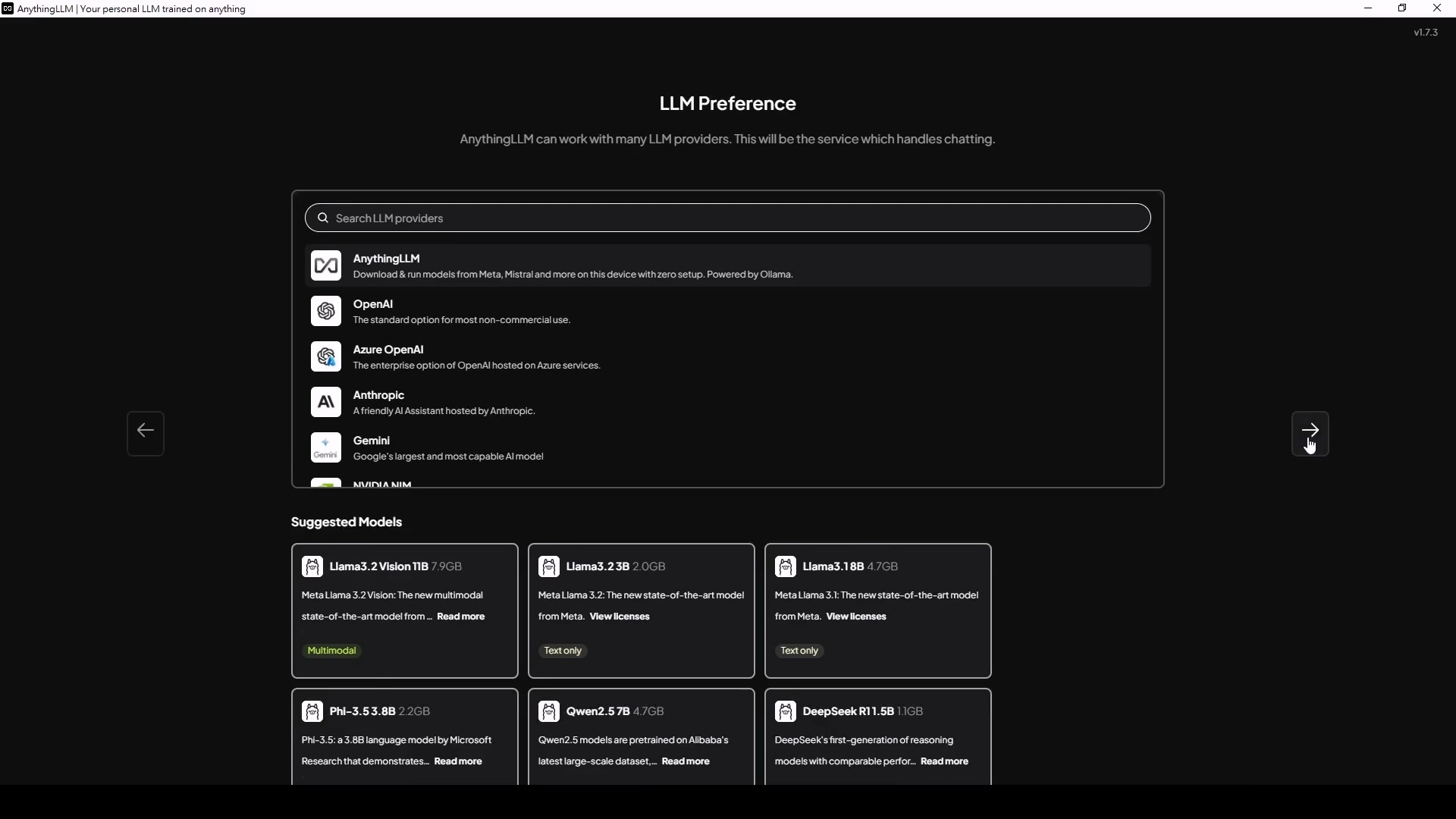
來到這邊幫自己的工作區命名
取名的部分可以隨意
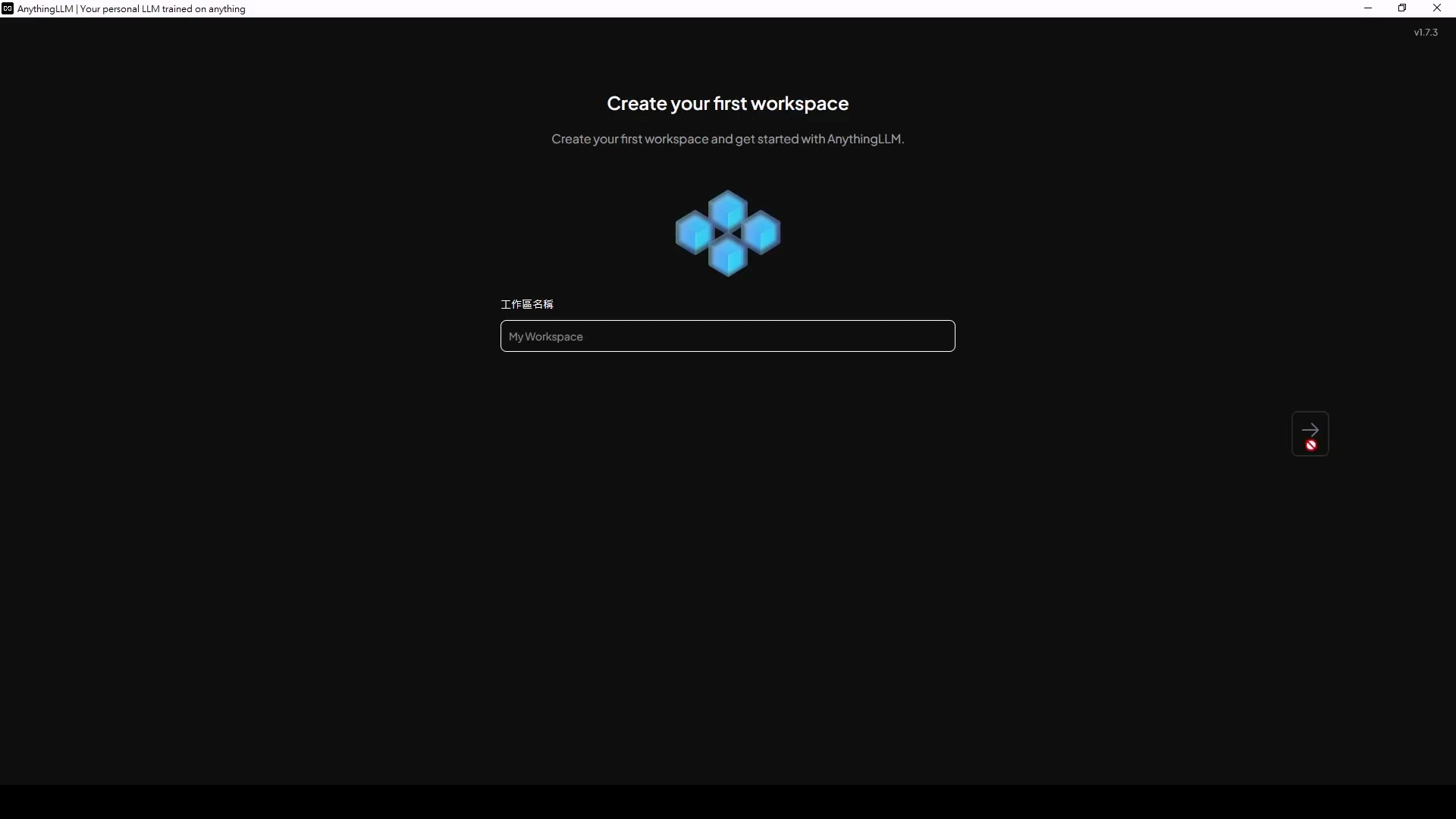
設定完名稱後,就可以看到我們的聊天介面了
這時候左邊就是我們的工作區與聊天紀錄
將滑鼠移動到工作區上面,可以看到右邊有一個齒輪的按鈕
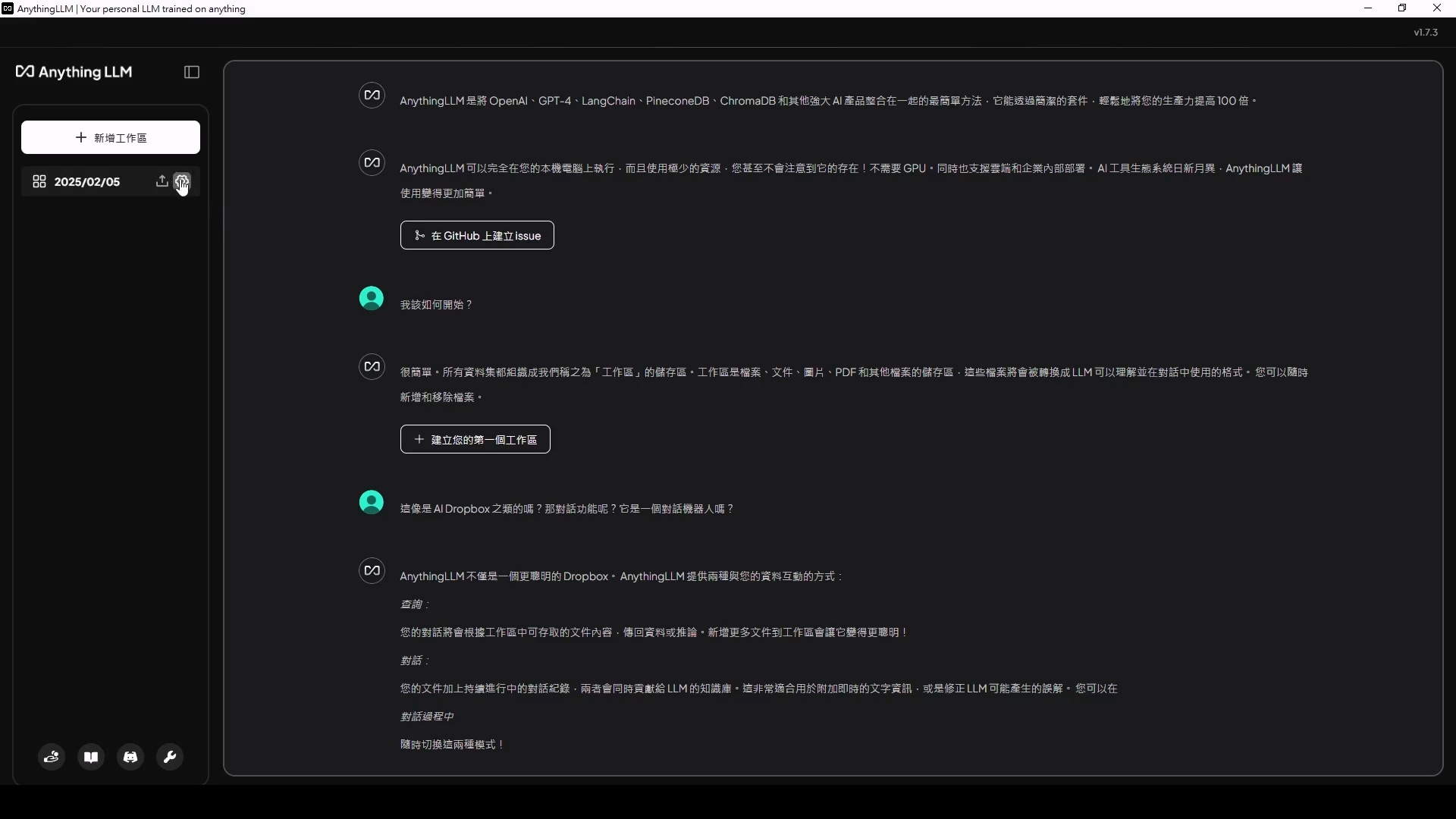
點擊後,來到「對話設定」,這時候就要選我們工作區的LLM提供者
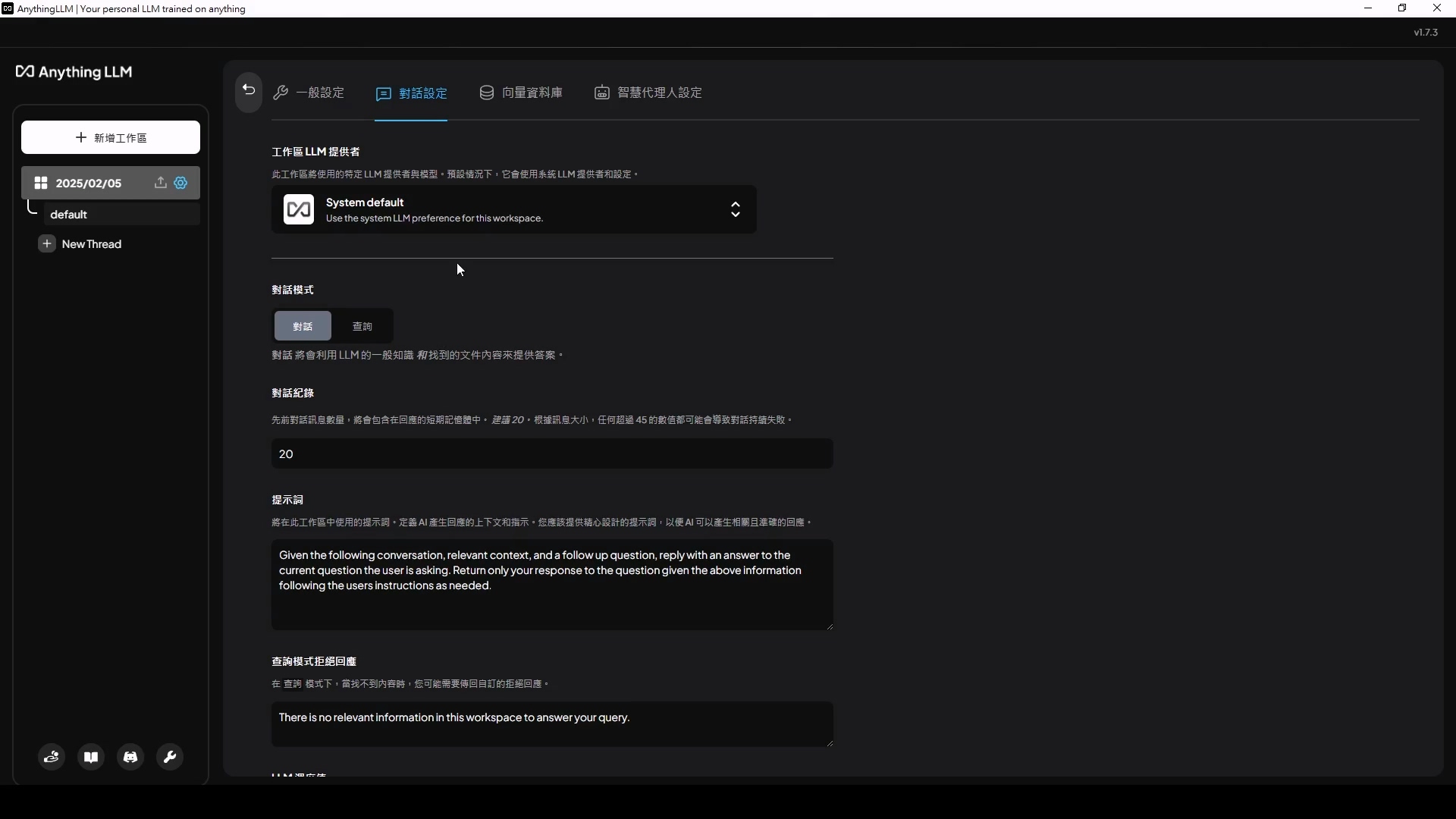
找到Ollama,並選擇剛剛我們下載好的模型就可以了
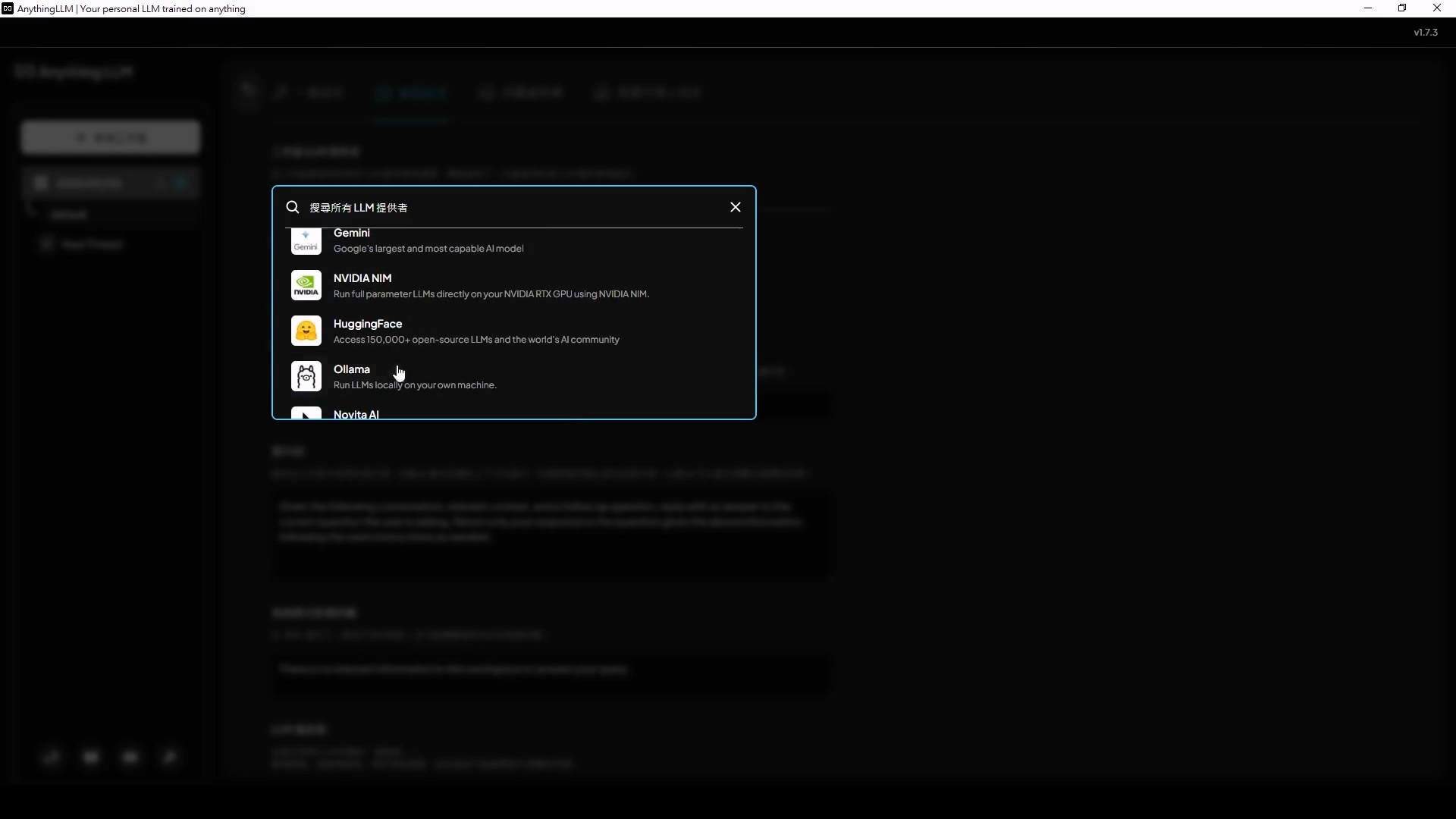
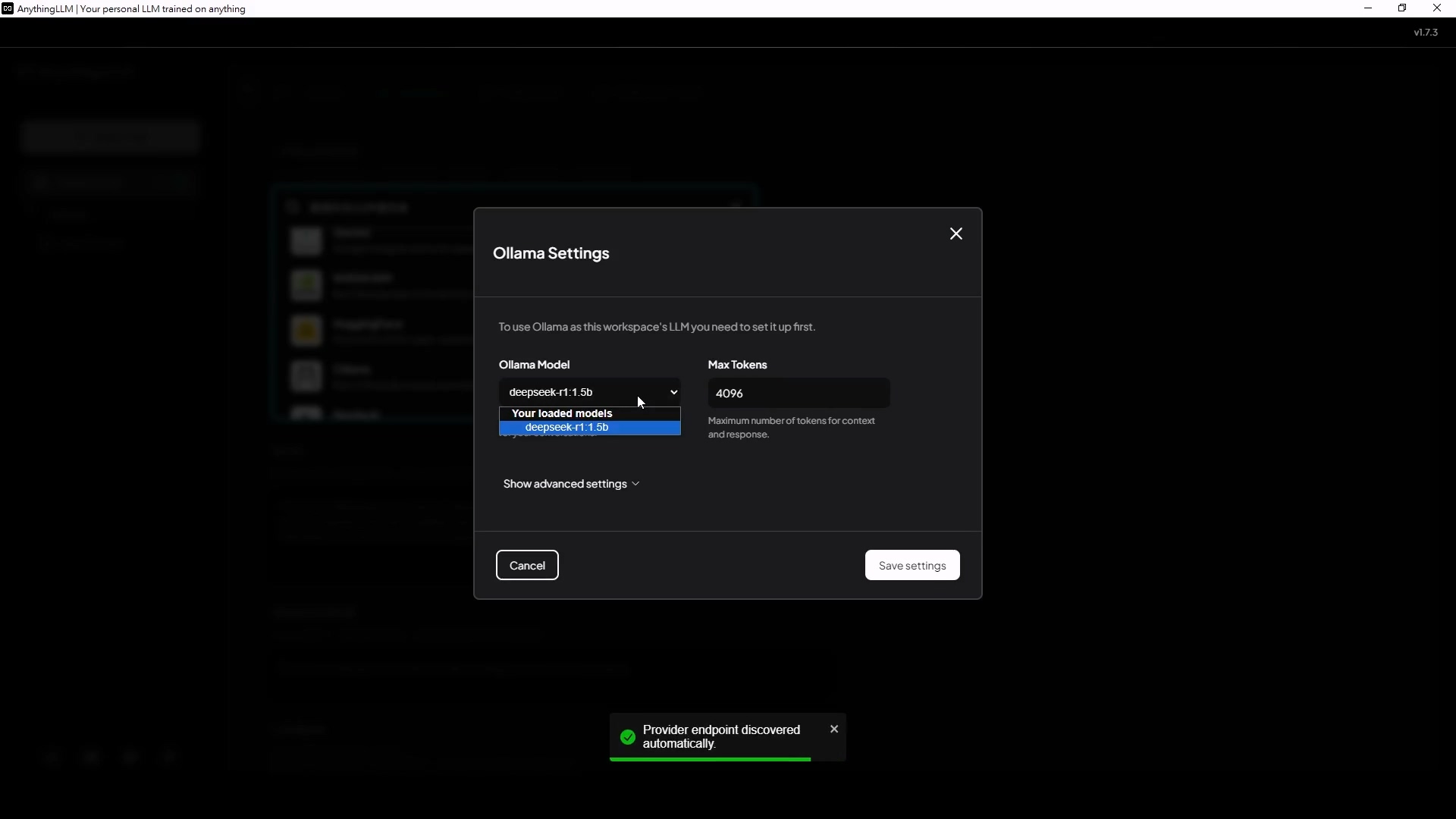
之後別忘記要到下方點擊「Update workspace」才有完成設定的更新哦
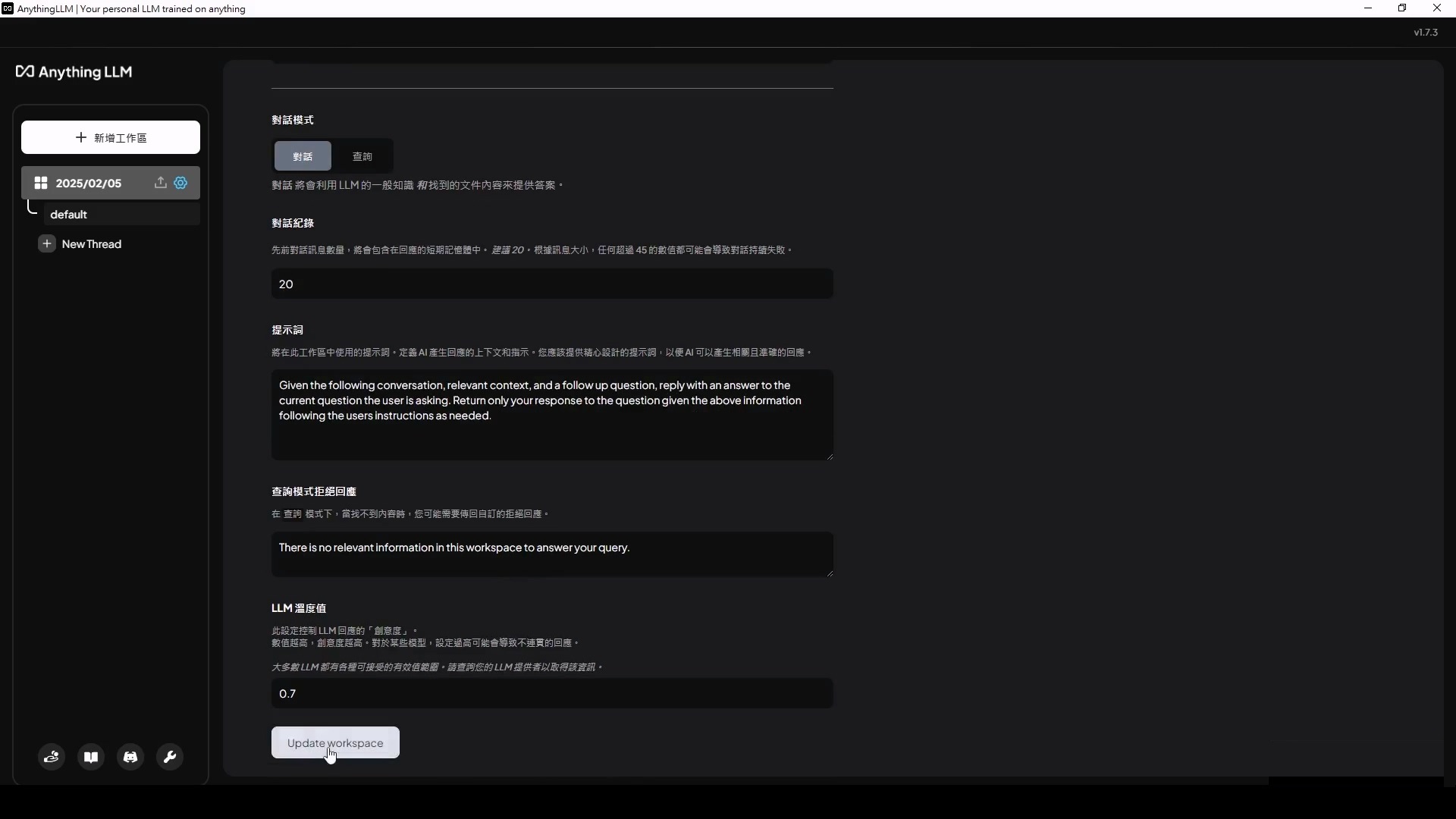
五、開始聊天
在前面的設定都完成以後,現在就能直接跟你部屬的AI聊天了
由於DeepSeek是直接下載到本機的語言模型
所以也不需要網路就能直接使用
後續延伸就可以建置不同的工作區域,提供指定的資料數據
讓AI成為我們私人的資料管理員